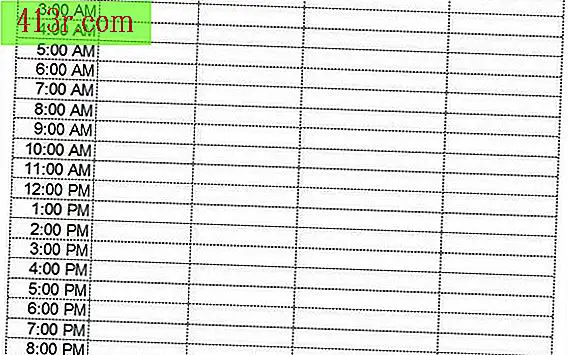Jak usunąć puste strony wstawione do drukowania broszur InDesign

Krok 1
Przejdź do panelu "Strony" na pasku narzędzi po lewej stronie ekranu.
Krok 2
Przewiń w panelu "Strony", aby znaleźć ikonę reprezentującą pustą stronę, którą chcesz usunąć. Ikony na stronach są ponumerowane, więc sprawdź numerację, aby potwierdzić, że usuwasz właściwy przedmiot.
Krok 3
Wybierz ikonę Kliknij ikonę "Usuń", która ma kształt małego kosza na śmieci. Jeśli pojawi się okno dialogowe z prośbą o potwierdzenie wyboru, kliknij "OK".
Krok 4
Zeskanuj broszurę na ekranie i sprawdź, czy pusta strona została usunięta. Jeśli masz więcej pustych stron, powtórz te kroki, aby je wyeliminować.